
బ్యాక్ పొడిగింపు ఫైల్ రకాలను సమూహంతో సంబంధం కలిగి ఉంటుంది, కానీ, ఒక నియమం వలె, ఇది ఒక రకమైన బ్యాకప్ కాపీలు. ఇటువంటి ఫైళ్ళ కంటే మేము చెప్పాలనుకుంటున్నాము.
బాక్ ఫైళ్ళను తెరవడానికి పద్ధతులు
చాలా బ్యాక్ ఫైళ్లు స్వయంచాలకంగా కార్యక్రమాలు ద్వారా సృష్టించబడతాయి ఏదో అప్ బ్యాకప్ సామర్ధ్యం మద్దతు. కొన్ని సందర్భాల్లో, అదే ప్రయోజనం తో ఈ ఫైల్లు మానవీయంగా సృష్టించబడతాయి. అలాంటి పత్రాలతో పనిచేయగల కార్యక్రమాల సంఖ్య కేవలం అపారమైనది; అదే వ్యాసంలో ఉన్న అన్ని ఎంపికలను చూడడానికి పని చేయదు, కాబట్టి మేము రెండు అత్యంత ప్రజాదరణ మరియు అనుకూలమైన పరిష్కారాలపై దృష్టి పెడతాము.పద్ధతి 1: మొత్తం కమాండర్
బాగా తెలిసిన ఫైల్ మేనేజర్ మొత్తం కమాండర్ లిస్టర్ అనే యుటిలిటీలో నిర్మించబడింది, ఇది ఫైళ్ళను గుర్తించగలదు మరియు వారి శ్రేష్ఠమైన కంటెంట్ను చూపుతుంది. మా సందర్భంలో, లిస్టర్ మీరు ఒక బాక్ ఫైల్ను తెరవడానికి మరియు దాని చెందినదాన్ని నిర్ణయించడానికి అనుమతిస్తుంది.
- కార్యక్రమం తెరవండి, అప్పుడు మీరు తెరవాలనుకుంటున్న ఫైల్ స్థానానికి పొందడానికి ఎడమ లేదా కుడి పానెల్ను ఉపయోగించండి.
- ఫోల్డర్లోకి ప్రవేశించిన తరువాత, మౌస్ మీద కావలసిన పత్రాన్ని ఎంచుకోండి మరియు ప్రోగ్రామ్ విండో దిగువన ఉన్న "F3 వీక్షణ" బటన్పై క్లిక్ చేయండి.
- ఒక ప్రత్యేక విండో బాక్ ఫైల్ యొక్క కంటెంట్ల ప్రదర్శనతో తెరవబడుతుంది.
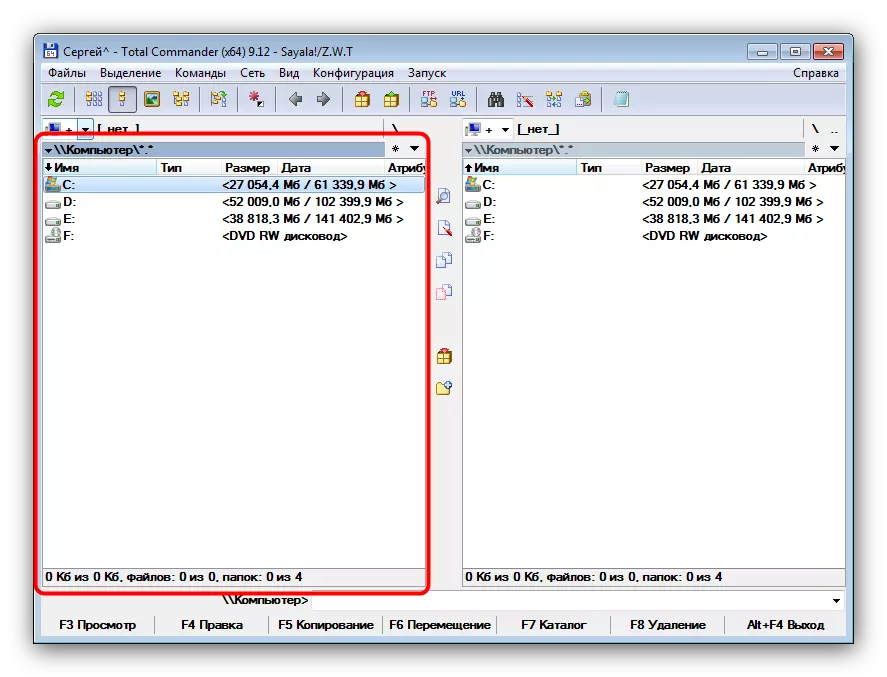
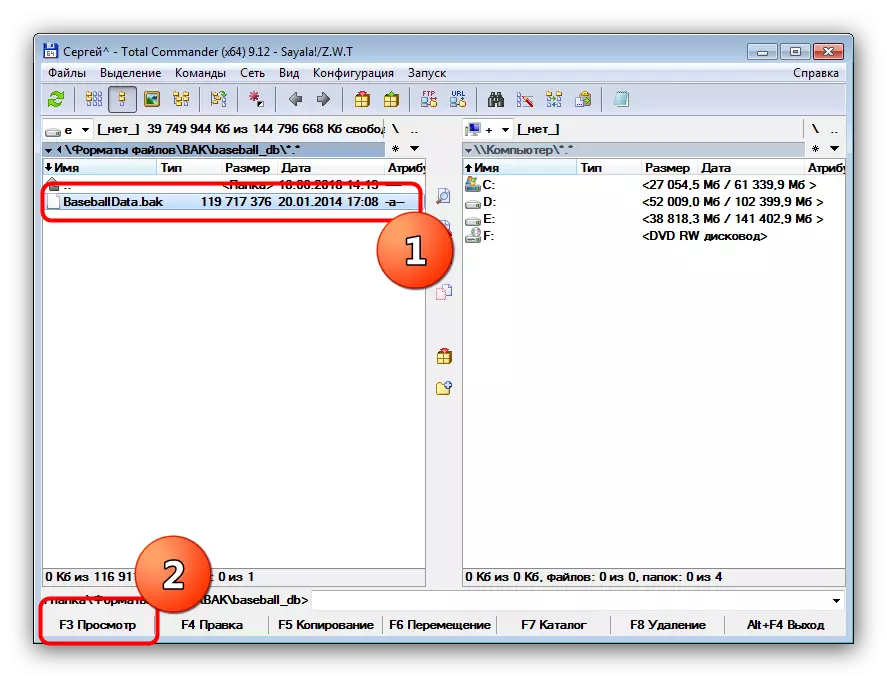
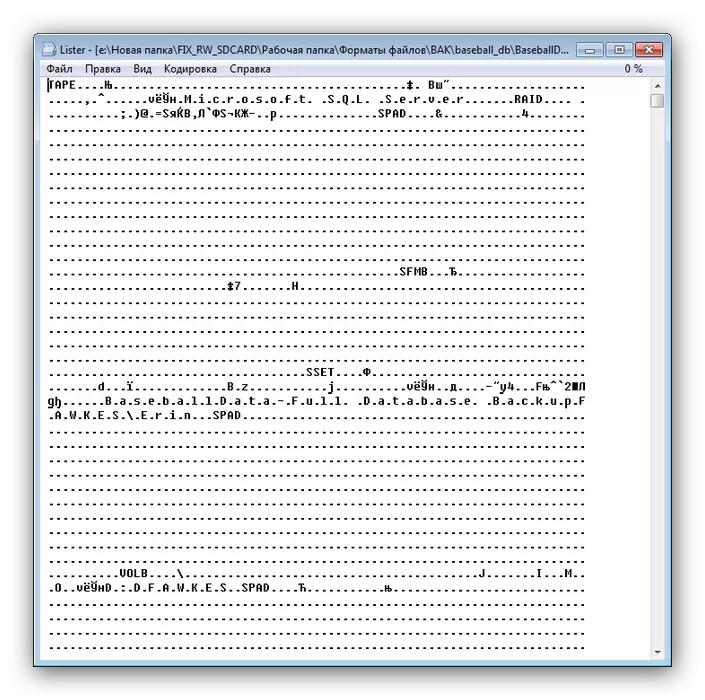
మొత్తం కమాండర్ యూనివర్సల్ డెఫినిషన్ సాధనంగా ఉపయోగించవచ్చు, అయితే, ఓపెన్ ఫైల్ తో ఏ తారుమారు అసాధ్యం.
విధానం 2: AutoCAD
చాలా తరచుగా, బాక్ ఫైళ్లను తెరిచే ప్రశ్న Autodesk నుండి సంభవిస్తుంది - AutoCAD వినియోగదారులు. అటువంటి పొడిగింపుతో అటువంటి పొడిగింపుతో ఫైల్లను ప్రారంభించాము, కాబట్టి వాటిపై వివరంగా మేము ఆపలేము.
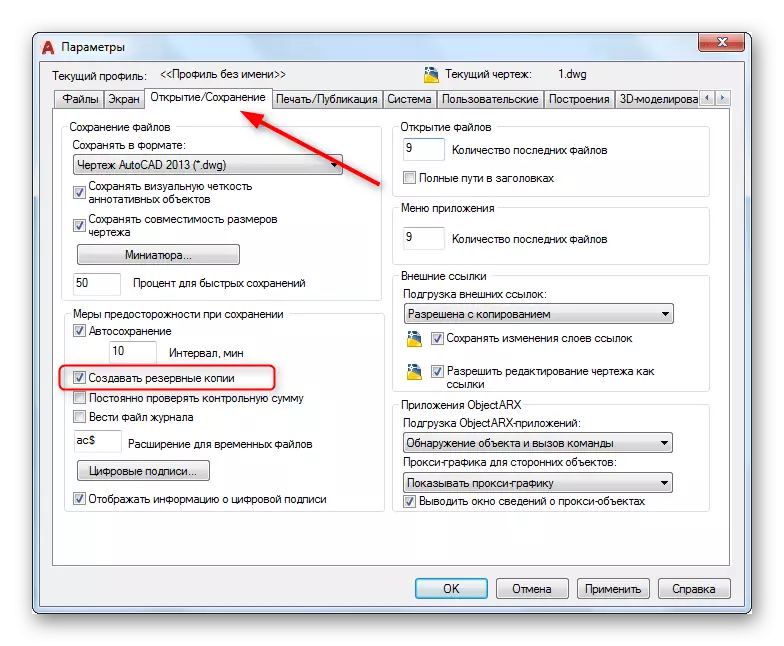
పాఠం: AutoCAD లో బాక్ ఫైళ్ళను తెరవండి
ముగింపు
చివరగా, చాలా సందర్భాలలో కార్యక్రమాలు బాక్ ఫైళ్లను తెరవవు, కానీ బ్యాకప్ నుండి సమాచారాన్ని పునరుద్ధరించడం గమనించండి.
